5 способов снизить потребление оперативной памяти в Windows
- TryHarder
- 21-янв-2024, 13:51
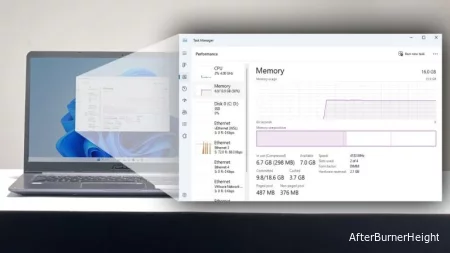
Одновременный запуск большого количества приложений приводит к увеличению использования оперативной памяти. Чтобы уменьшить это значение, закройте ненужные приложения, работающие как на переднем плане, так и в фоновом режиме.
Некоторые приложения, включая ваши браузеры, также могут использовать больше памяти, чем необходимо. Удаление расширений и использование браузеров, которые потребляют меньше оперативной памяти, являются другими возможностями для сокращения использования памяти.
Также стоит отметить, что использование памяти увеличивается во время обновлений системы Windows. Поэтому рекомендуется планировать эти обновления заранее.
Вы также можете включить функцию Smart Boost в ПК-диспетчере от Microsoft. Она автоматически уменьшает использование оперативной памяти путем очистки всех временных файлов.
Теперь давайте подробнее рассмотрим способы снижения потребления оперативной памяти.
Моим первым советом будет отключить ненужные фоновые приложения через диспетчер задач. Это позволит полностью закрыть все приложения/процессы или службы, освободив ресурсы памяти для выбранного приложения.

Расширения браузера занимают много места в памяти. Когда вы открываете множество вкладок, эти расширения занимают еще больше места. Это приводит к тому, что система с браузером работает медленно и нестабильно.
Если вы хотите уменьшить использование оперативной памяти, удалите все ненужные расширения.
Во время большого обновления Windows обычно происходит значительное использование памяти. Однако, раздел приложений диспетчера задач не будет показывать признаки высокого использования оперативной памяти. Вместо этого, в разделе "Фон" вы увидите, что компонент центра обновления Windows занимает большой объем памяти. Заметьте, что помимо использования памяти, также увеличивается нагрузка на процессор. Если ваша система уже работает медленно, то обновление только еще больше замедлит ее. Если вы обнаружите высокую загрузку памяти, проверьте раздел Центра обновления Windows в настройках операционной системы, чтобы узнать, выполняются ли какие-либо обновления.
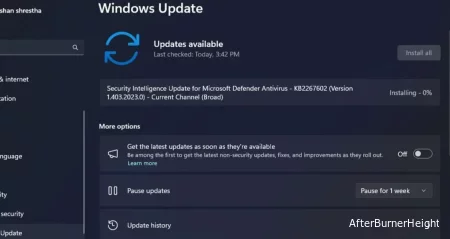 Если это так, вам следует отключить службу центра обновления Windows. Я рекомендую загрузить и установить обновления, когда компьютер находится в режиме простоя.
Если это так, вам следует отключить службу центра обновления Windows. Я рекомендую загрузить и установить обновления, когда компьютер находится в режиме простоя.
services.msc , нажмите Enter.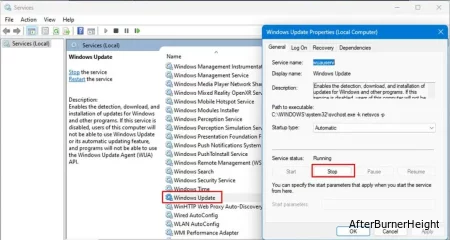
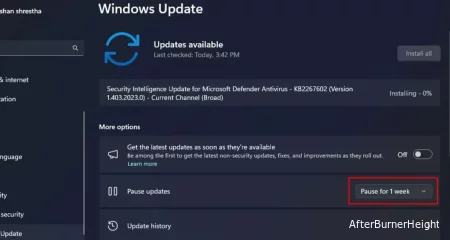
Приложения, включая ваши браузеры, иногда могут потреблять больше памяти, чем необходимо. Есть также возможность удалить ненужные расширения и использовать браузеры, которые используют меньше оперативной памяти.
Поскольку использование памяти возрастает во время обновлений Windows, рекомендуется всегда планировать их до перевода компьютера в режим ожидания.
Вы можете воспользоваться программой PC Manager от Microsoft, чтобы уменьшить использование памяти и удалить все временные файлы. Вот как:
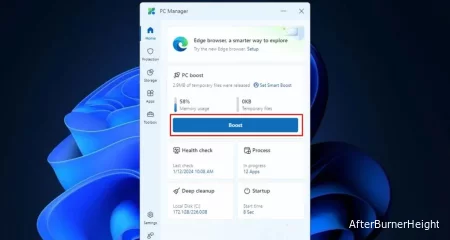

У меня возникли аналогичные проблемы с моим старым ноутбуком, у которого было всего 8 ГБ оперативной памяти. Описанные выше шаги изначально помогли снизить использование памяти. Однако, после некоторого времени, при большой нагрузке использование памяти снова увеличилось.
Единственное, что сработало для улучшения работы ПК у меня, - это увеличение объема оперативной памяти. Это позволило мне использовать множество приложений одновременно.
Таким образом, если ваша система постоянно высоко использует память, даже в режиме ожидания, я рекомендую обновить оперативную память.
Если увеличение объема оперативной памяти невозможно, всегда можно увеличить объем видеопамяти.
Ваша система использует виртуальную память, взятую с устройств хранения данных, для хранения неиспользуемых данных из оперативной памяти. Таким образом, у вас всегда будет свободная память, когда это необходимо.